Подробная инструкция, как отписаться на ютубе от подписок
Содержание:
- Как удалить подписку в youtube: инструкция для телефонов и ПК
- На один или три месяца, на полгода бесплатно
- Почему YouTube Premium нельзя отменить
- Как управлять семейной группой (только для администраторов)
- Как добавить участников
- Удаление участников семейной группы
- Как отменить подписку
- Как вступить в семейную группу
- Как покинуть семейную группу и оформить индивидуальную подписку
- Местоположение участников семейной группы
- Как оформить подписку бесплатно
- Преимущества
- Через смартфон и персональный компьютер
- Как отключить Ютуб Премиум на андроид
- Если подписка YouTube Premium или YouTube Music Premium ещё не оформлена
- Оформление подписки через мобильное приложение на Андроиде и Айфоне
- Оформление подписки
- Заключение
Как удалить подписку в youtube: инструкция для телефонов и ПК
Ютуб уже давно вышел за рамки «простого сайта», он создал приложение, запустил различные сервисы для тех, кто создает контент. Сегодня он доступен не только в браузере, но и на смартфонах, в виде программы. И сейчас мы разберемся, как отписаться от каналов YouTube на обоих типах устройств. Начнем с ПК, хоть и телефоны являются более популярным средством для просмотра, поглощения контента на ютуб.
Как отписаться от канала на ПК?
Есть 3 варианта как можно быстро отписаться от каналов на ютуб с персонального компьютера. С ПК отменить подписку будет куда проще, если вы насобирали их немало. Разберем каждый вариант подробно с пошаговой инструкцией и картинками.
Способ 1: целенаправленная отписка от канала на ютубе
Этот метод подойдет для тех, кто уже знает, кто ему наскучил, кто «скатился», а кто просто перестал интересовать.
- для такого вида отписки нам потребуется поисковая строка на ютуб;
- наводим курсор на поле, щелкаем левой кнопкой мыши, вводим название канала. Ютуб сам может подсказать вам название, так как помнит вашу историю, любимый контент;
- выбираете подходящий вам;
- так как вы подписаны, то жмем кнопку «Вы подписаны»;

появляется окошко подтверждения об отмене;

Подтвердите свое решение.

Если сделали все правильно, то больше не будете получать уведомления (по почте, на мобильный телефон, на рабочий стол, если включены уведомления) о новом контенте этого блогера.
Способ 2: мгновенная отписка от канала
Метод этот подойдет в том случае, если вы решили отписаться от канала после просмотра ролика, который вам не понравился. Сделать это можно за несколько кликов, не прекращая просмотр ролика. Не потребуется никаких переходов или поисковой строки.
для этого требуется лишь перевести курсор мыши на иконку «вы подписаны», нажать на нее один раз;

Затем подтвердите решение.
Способ 3: отмена подписки через «список подписок»
Данный вариант подходит для тех, кто следит за небольшим числом блогеров. Вы можете отменить подписку как из общего перечня, так и с главной страницы ютуб.
если вы на первой странице платформы, то стоит выбрать того блогера, кто вам наскучил;

нажмите на его аватар ЛКМ;

- Затем попадете к нему на страницу;
- Справа от числа подписчиков будет кнопка «вы подписаны»
- Нажмите на нее, подтвердите свое действие.
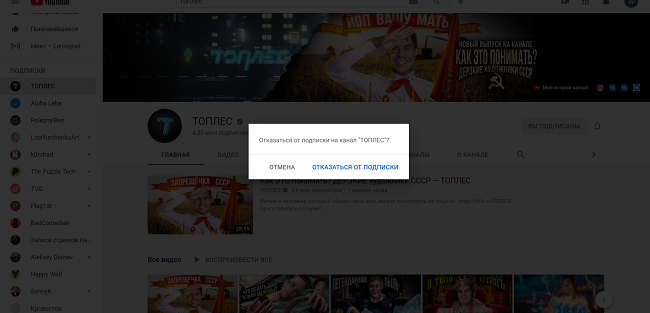
Если блогера нет на главной странице, то вам следует открыть список и найти его там. После чего совершить все действия, что описаны выше. Это быстрый вариант избавиться от лишних подписок.
Как удалить подписки в ютубе на андроид и IOS?
С персональными компьютерами все ясно, настало время разобраться, как удалить подписки со смартфона. Устройства разделены, грубо говоря, на 2 категории: на базе андроид и IOS. Отличий в работе нет, как в самом приложении. Оно сделано одинаково, поэтому отписаться от подписок ютуб на смартфоне будет просто.
Способ 1: отписка по поисковой строке
Если вы хотите отписаться от канала youtube быстро со смартфона, а их у вас немерено, то предлагаем поисковую строку. Все так же, как на компьютере, но есть отличия.
Алгоритм действий:
- запустите приложение «YouTube» на гаджете;
- вы окажетесь на главной странице;
- в верхней части экрана у вас не будет полноценной строки;
- там будет иконка «лупа»;
- нажмите на нее, поисковое поле откроется;
- затем введите название, подтвердите выбор;
- вам будет предложен перечень контента, профиль блогера;
- вам не нужно переходить в него, чтобы отменить подписку, нажмите «вы подписаны» и уберите ее.
Такой метод практичнее, чем на ПК. Меньше действий и отписаться от канала на youtube проще.
Способ 2: отписка от канала во время просмотра
Метод не отличается от версии для ПК. Вы просматриваете видео, но решили, что контент вам наскучил?
- Под роликом будет иконка «подписаны»;
- Нажмите на нее, подтвердите действие;
- Вы больше не являетесь фолловером на youtube пользователя.
Способ 3: для устройств на базе IOS
Чтобы отписаться от ютуба с телефона Apple, не нужно манипуляций. Приложение YouTube работает одинаково, интерфейс у него аналогичный. Все предыдущие советы по отписке на смартфоне Андроид подходят и под смартфоны с операционной системой IOS.
На один или три месяца, на полгода бесплатно
В инструкции мы упоминали наличие клавиши «попробовать бесплатно». Видеохостинг, чтобы привлекать большее количество клиентов, предлагает бесплатно YouTube Premium на iOS или другое устройство сроком на тридцать дней в качестве пробного тестирования. В течение месяца пользователь работает с такой опцией без оплаты, а потом с его счета списывается определенная сумма.
Помимо этого, ютуб, взаимодействуя с прочими известными компаниями, устраивает акции масштабного характера, где одним из призов назначается бесплатная подписка на ютуб премиум сроком на 6 месяцев. Недавно нечто подобное было в «Билайн», но на сегодняшний день акция завершена.
Как только пользователь вводит данные банковской карточки, с лицевого счета списывается пятнадцать рублей.
Это необходимо, чтобы проверить платежеспособность банковского продукта (указанная сумма возвращается на счет в ближайшие день-два).
Оказывается, навсегда бесплатно подключить YouTube Premium на iOS или иной гаджет нельзя, но временные пути решения все же существуют. К сожалению, они имеют два недостатка – действие выполняется на протяжении определенного срока, и право на пользование подпиской без оплаты предоставляется всего один раз.
Тем не менее, пользователей продолжает волновать вопрос, возможно ли бесплатно получить YouTube Premium навсегда? Есть ли для этого специальные промокоды, после введения которых предоставляется инструкция о том, как установить сервис?
Почему YouTube Premium нельзя отменить
Иногда случаются такие ситуации, когда отменить Premium не получается. Это может произойти в следующих случаях:
- Premium подключался с телефона Apple. В таком случае отключение будет происходить только через сервис iTunes.
- Она оформлена через Гугл Плей Музыка, отменяется только через этот сервис. Нужно перейти в аккаунт этого сервиса и в настройках выполнить отключение.
- Услуга была отменена ранее. Проверьте ее наличие в списке подключенных.
Не забывайте, что за использование сервиса оплата берется в начале месяца. Поэтому до окончания этого периода весь функционал будет работать, несмотря на то, что она уже отменена.
Как управлять семейной группой (только для администраторов)
Как добавить участников
В семейную группу можно пригласить до пяти пользователей. Сделать это может только администратор группы.
Как пригласить пользователя в группу
- Откройте приложение YouTube и войдите в аккаунт, в котором оформлена подписка.
- Для этого откройте мобильное приложение YouTube, коснитесь фото профиля и выберите Платные подписки.
- Нажмите Редактировать рядом с настройками доступа.
- Нажмите Пригласите членов семьи.
- Укажите адрес электронной почты или номер телефона пользователя, которого хотите пригласить в группу.
- Нажмите Отправить. Когда новый участник примет ваше приглашение, вы получите уведомление по электронной почте.
Подробнее о том, как добавлять пользователей в семейную группу…
Удаление участников семейной группы
Исключать пользователей из семейной группы может только администратор.
Как удалить пользователя из группы
- Откройте приложение YouTube и войдите в аккаунт, в котором оформлена подписка.
- Для этого откройте мобильное приложение YouTube, коснитесь фото профиля и выберите Платные подписки.
- Выберите подписку.
- Нажмите Редактировать рядом с настройками доступа.
- Выберите нужного пользователя и удалите его.
- Нажмите Удалить участника.
Подробнее о том, как удалять пользователей из группы…
Как отменить подписку
Отказаться от подписки можно в любой момент. Доступ к ней сохранится до окончания текущего расчетного периода. После этого участники семейной группы больше не смогут пользоваться преимуществами подписки, но будут по-прежнему иметь доступ к своим аккаунтам Google.
Как вступить в семейную группу
Если администратор семейной группы пригласит вас к ней присоединиться, вы получите об этом SMS-сообщение или уведомление по электронной почте. Чтобы стать участником группы, следуйте инструкциям в приглашении.
Подробнее о том, как вступить в семейную группу…
Как покинуть семейную группу и оформить индивидуальную подписку
При желании вы можете покинуть семейную группу и оформить индивидуальную подписку. Вот как это сделать:
- Покиньте семейную группу, в которой состоите.
- Оформите собственную подписку на YouTube.
Примечание. Если вы покинете семейную группу, то сможете присоединиться к другой или создать собственную. Имейте в виду, что переходить из одной группы в другую можно не чаще чем раз в 12 месяцев.
Местоположение участников семейной группы
Требования
Чтобы пользоваться семейной подпиской, все участники группы должны проживать по тому же адресу, что и ее администратор. Эта информация автоматически проверяется каждые 30 дней.
Возникли проблемы с настройкой семейной подписки? Если появилось сообщение «Семейная подписка не поддерживается» или «Страна не поддерживается», значит регион, указанный в профиле, не совпадает с вашим текущим местоположением (оно определяется по IP-адресу).
Чтобы продолжить настройку, необходимо сменить страну.
Обратите внимание, что все участники группы должны проживать по тому же адресу, что и ее администратор.
Если у вас возникнут вопросы, обратитесь в службу поддержки.
Как оформить подписку бесплатно
Если вы всерьез задумались об оформлении подписки YouTube Premium, то вам нужно будет знать правильный алгоритм действий. Немного ниже будут представлена подробная инструкция для персонального компьютера, а так же, для телефона. Выбирайте подходящий для себя вариант и действуйте согласно всем указаниям.
На компьютере
Чтобы оформить подписку ютуб Premium через персональный компьютер, нужно будет выполнить такой ряд действий:
- Заходите в браузер и переходите на официальную страницу YouTube. Если вы ещё не авторизовались в своем аккаунте, то сделайте это. После этого, кликайте левой клавишей мышки по фотографии вашего профиля, которая находится в верхней правой части страницы.
- Должно появиться специальное меню. В нем находите пункт «Платные подписки» и щелкаете по нему левой кнопкой мыши.
- Вас перекинет на вкладку со специальными предложениями от YouTube. Так как нам нужно подписка ютуб премиум, то жмите левой клавишей мышки по строке «Подробнее», которая находится под соответствующей подпиской.
- Перед вами откроется страница с подпиской YouTube Premium. Вам необходимо будет щелкнуть левой кнопкой мыши по разделу «Попробовать бесплатно».
- После чего, появится специальное окошко для оформления подписки. Вам необходимо будет выбрать способ оплаты, указать все данные о карте и ввести защитный код. Затем, ставите галочку напротив пункта «Запомнить для всех покупок на YouTube независимо от устройств». Когда все это сделаете, останется лишь кликнуть левой кнопкой мыши по графе «Купить». На этом оформление подписки YouTube Premium через персональный компьютер будет завершено.
На телефоне
Оформить подписку ютуб Premium можно не только через персональный компьютер, но и через мобильное устройство. Алгоритм действий на двух устройствах примерно один и тот же. Ниже будет представлена конкретная последовательность действий для телефона.
Приложение
Если пользователь захочет купить подписку YouTube Premium через официальное приложение, то ему придется следовать такому порядку действий:
- На своем устройстве запускаете приложение YouTube и проходите процесс авторизации в аккаунте. После чего, в правой верхней части страницы появится небольшая фотография вашего профиля. Именно по ней вам и нужно будет клацнуть.
- Перед вами откроется раздел с различными пунктами для настройки аккаунта. Находите раздел «Оформить YouTube Premium» и жмете прямо по нему.
- Затем, кликаете один раз по кнопке «Попробовать бесплатно».
- Если у вас подключена функция NFC, то оплачиваете покупку с помощью неё. Если у вас нет карт, привязанных к вашему устройству, то нужно будет ввести все данные от карты и подтвердить покупку. Как только вы это сделаете, подписка будет оформлена.
Браузер
Если вы не пользуетесь официальным приложением YouTube, то оформить подписку можно через браузер. Делается это так:
- Открываете любой браузер на своем телефоне и переходите на главную страницу ютуба. Вам необходимо будет войти в свой аккаунт от YouTube. Затем, жмите по фотографии вашего профиля, расположенной в верхней правой части экрана.
- Вас перекинет на страницу «Аккаунт». Там необходимо будет найти пункт «Оформить YouTube Premium» и нажать прямо по нему.
- Появится специальная страница с подпиской. Кликните один раз по графе «».
- Для завершения покупки необходимо будет выбрать способ оплаты, указать все необходимые данные, а так же ввести защитный код. После чего, можно будет клацать по кнопке «Купить». Если вы все сделаете правильно, то подписка на YouTube Premium будет успешно оформлена.
Благодаря сегодняшней инструкции, вы узнали о подписке YouTube Premium. Вы узнали о возможностях подписке, о её цене, а так же о том, как оформить подписку ютуб premium с различных устройств. Если вы будете выполнять все действия так же, как было представлено в инструкции выше, то у вас без проблем получится оформить подписку в ютубе.
Преимущества
Перед тем, как оформить подписку на YouTube Premium, предлагаем рассмотреть ее достоинства.
Отсутствие рекламы
Если вы пользуетесь ютубом бесплатно, рекламные баннеры попадаются вам в любом месте, вызывая ощущение раздражения от прерывания интересного ролика. Выждав некоторое время и нажав соответствующую клавишу, рекламу можно пропустить, но такое действие считается не слишком удобным.
Подписка на Youtube Premium позволяет просматривать видео без рекламы.
Прослушивание музыки в фоновом режиме
Для этого используются различные сервисы, в число которых входит и Ютуб. Правда, возникает проблема – после того, как экран мобильного телефона погас, видео останавливается. Чтобы устранить это, экран приходится удерживать во включенном состоянии, от чего аккумуляторная батарея разряжается значительно быстрее. Да и в быту подобное условие вызывает неудобства – за смартфоном приходится постоянно следить.
Подписка на ютуб премиум навсегда избавляет от подобной проблемы. Кроме того, при отключенном экране ютуб загрузит одну аудиодорожку, экономя трафик. Установив на подписку безлимит, пользователь постоянно наслаждается музыкой, прослушиванием аудиокниг и другим контентом.
В ютубе премиум имеется специальная ссылка на музыкальный сервис, успешно конкурирующий с действующими аналогами. Доступ к нему возможен через десктопную хостинговую версию по специальной ссылке либо в мобильных приложениях Ютуб Премиум на Андроид и YouTube Premium на iOS.
Дизайн и функционал обеих версий идентичен.
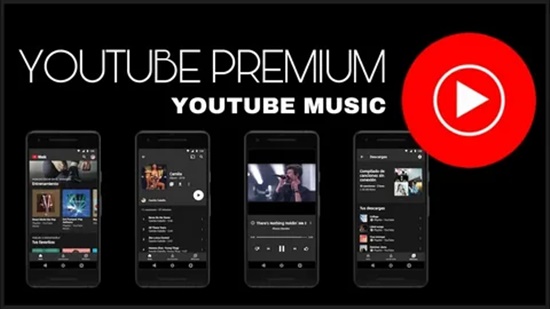
Просматриваем видео, не отвлекаясь от прочих дел
Представьте, что в момент просмотра фильма вам захотелось написать другу в соцсеть. Раньше приходилось отключать просмотр, а сегодня появилась опция «картинка в картинке», и ролик воспроизводится по другим приложениям.
Такая услуга доступна на устройствах Андроид с ОС Oreo 8.0 и выше. Режим включен по умолчанию, и пользователю, решившему воспроизвести видео, остается выполнить переход на основной экран.
Отсутствие необходимости в соединении с интернетом
Как смотреть фильмы на YouTube Premium, если нет связи, или скоростной режим существенно снижен? Видеоролик скачивают заблаговременно, и в случае с премиальной подпиской это происходит значительно проще, чем с применением сторонних сервисов, прог и расширений, что подтверждается многочисленными отзывами пользователей.
Есть доступ к фильмам и сериалам
Открыв аккаунт в ютуб премиум, пользователь получает доступ к сервису YT Originals, на котором находится эксклюзивный контент.
Через смартфон и персональный компьютер
Блогеры, владеющие ютубовскими аккаунтами, стараются оставаться универсальными, поддерживая общение с окружающими по мобильному телефону и ПК.
И все же для каждого случая есть не один вариант решения.
ПК
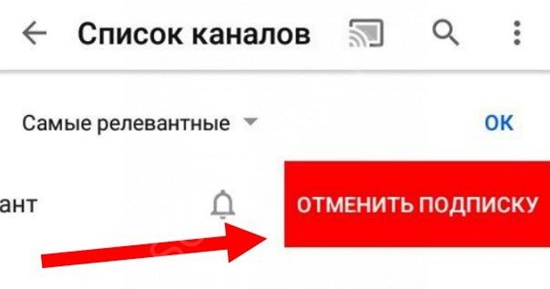
Предлагаем рассмотреть варианты, как удалить подписку на ютубе с компьютера. Этот способ выбирают, когда пользователь подписан на многие видеоканалы, и, определяясь с необходимым вариантом, боится допустить ошибку и предпочитает действовать наглядно.
№ 1
Чтобы избежать путаницы в многочисленных подписках, воспользуйтесь ютубовской поисковой системой.
Для удаления ненужных подписок выполняем следующий алгоритм действий:
- наводим курсор на строку поисковика, нажимаем ЛКМ, вписываем заглавие видеоканала либо имя его автора, нажимаем клавишу «ввод»;
- выбираем в списке вариант, запланированный к отключению. Не забудьте, что в верхней части перечня указаны самые популярные каналы;
- жмем пункт «вы подписаны»;
- чтобы полностью отключить старые подписки, подтверждаем собственное намерение нажатием клавиши «отказаться от подписки».
В случае правильного выполнения указанных действий вы не будете больше видеть сюжеты автора и получать уведомления в проводнике или на электронную почту о том, что опубликованы новые ролики.
№ 2
Рассмотрим еще один способ, как быстро почистить подписки на ютубе, используя ПК.
Вы избавитесь от лишнего контента, выполнив несколько простых действий:
- перейдите в раздел «подписки» либо откройте главную ютубовскую страничку, нажмите имя автора канала, запланированного на удаление;
- выберите ссылку «вы подписаны», дайте подтверждение на отписку;
- выполните возврат в ранее указанный раздел и удостоверьтесь, что ненужные вам материалы исчезли.
№ 3
Можно избавиться от подписки непосредственно во время просмотра видеоролика. Чтобы удалить надоевший видеоконтент, не совершайте переходы, не задействуйте систему поиска. Просто опуститесь вниз, к названию, возле которого найдите и кликните иконку «вы подписаны». После этого остается выполнить одно действие, подтверждая свой выбор.
На смартфоне
Если у вас под рукой только телефон, представляем несколько вариантов, как удалить подписку на ютубе в мобильной версии.
Порядок действий практически не отличается от компьютерных инструкций, но определенные особенности все же имеются.
Разберемся, как отменить подписку на ютубе на телефоне с разными операционными системами.
№ 1
Если подписок оформлено много, предлагаем воспользоваться поисковиком, как и в ситуации с ПК. Работаем аналогичным образом.

Блогер указывает имя пользователя либо заглавие видеоролика, и необходимый вариант в большинстве случаев находится в числе первых. Если вы оформлены на десять и больше видеоканалов, поисковая система существенно облегчит задачу.
Как удалить подписку на ютубе с телефона? Нет необходимости выполнять переходы по каналам – нажмите клавишу «вы подписаны», откажитесь от ненужного материала. Вся информация и видео исчезают из раздела «подписки», информационные сообщения об обновлениях контента поступать не будут.
№ 2
Случается, что вам не понравился видеоролик, и вы приняли решение избавиться от него. Как удалить себя из числа подписчиков в ютубе на Андроиде? Чтобы решить такую проблему, действуем в следующем порядке:
- нажимаем профильную аватарку, чтобы выполнить переход на пользовательскую страничку;
- переходим в раздел «главная», нажимаем клавишу «вы подписаны»;
- подтверждаем желание избавиться от авторских обновлений.
Возвращаемся в раздел «видео» и проверяем, что ненужных материалов в профиле не осталось.
№ 3
Как удалить подписку на ютубе на Айфоне? Есть очередной простой способ – во время просмотра видеосюжета. Чтобы отказаться от лишней информации, один раз нажимаем клавишу «вы подписаны», находящуюся ниже плеера, отправляем подтверждение совершенному действию.
Как отключить Ютуб Премиум на андроид
В большинстве случаев пользователи YouTube используют мобильное приложение. Это удобно, так как телефон всегда находится у вас под рукой. Так давайте посмотрим, нужно сделать, чтобы отключить YouTube Premium.
Последовательность будет выглядеть следующим образом:
Нажимаем на свою аватарку в правой верхней части экрана телефона и переходим в подпункт «Покупки и платные подписки».

- Это действие перенаправит нас в список всех подписок прикрепленных к данному аккаунту.
- При нажатии на стрелку рядом с пунктом мы перейдем к возможным действиям с подпиской. Где для нас будет интересен пункт «Отменить».

- При этом нам будет предложено приостановить действие подписки на определенный период.
- После нажатия на кнопку «Приостановить», будет предложено выбрать период заморозки подписки, но он не должен превышать полгода.
- После этого мы попадем в окно, где можно отменить действие услуги совсем или возобновить ее.
На этом все действия, которые нужно сделать в мобильном приложении заканчиваются. Зная об этом можно легко отменить действие YouTube Premium.
Если подписка YouTube Premium или YouTube Music Premium ещё не оформлена
ПОПРОБОВАТЬ СЕМЕЙНУЮ ПОДПИСКУ
Приобрести семейную подписку может только администратор семейной группы. Также именно он решает, кто будет иметь к ней доступ. Стать администратором может пользователь, которому исполнилось 18 лет. Подробнее о том, как оформить подписку…
Как оформить семейную подписку
- Для этого откройте мобильное приложение YouTube, коснитесь фото профиля и выберите Платные подписки.
- Вам будет предложено два варианта платной подписки: YouTube Music Premium и YouTube Premium. Нажмите «Подробнее» у подписки, которую вы хотите оформить.
- Нажмите на строку «Также можно оформить семейную подписку – это очень выгодно».
- Выберите «Оформить семейную подписку». Если вам доступна пробная версия, то вы увидите пункт «Попробовать бесплатно».
- Если вы администратор семейной группы Google, появится диалоговое окно с подтверждением. Нажмите Продолжить, чтобы предоставить доступ к подписке участникам семейной группы. В противном случае переходите к шагу 7.
- Если у вас нет семейной группы Google, сначала оформите подписку, а затем создайте семейную группу согласно инструкции.
Примечание. Если оформить семейную подписку не получается, это может быть связано с тем, что в Google Play у вас есть платежные профили в разных странах. Узнайте, как сменить страну…
Оформление подписки через мобильное приложение на Андроиде и Айфоне
Как бесплатно активировать ютуб премиум на ПК, мы рассмотрели. В связи с тем, что интерфейс Андроид абсолютно идентичен приложению для Айфона, инструкция для этих двух смартфонов будет одинаковой:
- открываем лицензионную ютубовскую прогу;
- проходим авторизацию в соответствующем аккаунте;
- оказавшись на главной страничке, кликаем по профильной картинке (в углу справа);
- откроется контекстное меню, в котором выбирается соответствующий раздел – «оформить ютуб премиум»;
- в новом окошке появляется большая клавиша синего цвета «попробовать бесплатно». Ее следует нажать;
- как только указанные выше действия выполнены, открывается окошко оплаты, из которого пользователь определяет платежный продукт либо добавляет данные новой карточки;
- если возникает необходимость, приобретение подтверждается идентификацией – вводится секретный пароль, снимается пальцевый отпечаток;
- если действия выполнены правильно, заголовок основной странички «Ютуб» меняется надписью «Премиум».
Оказывается, оформить навсегда подписку на YouTube Premium на Андроид, Айфон или компьютер легко. Но получать доход, чтобы оплачивать услуги сервиса, достаточно трудно. А существуют ли варианты, чтобы бесплатно оформить YouTube Premium на iOS или на другое устройство? Оказывается, есть, и даже несколько!
Оформление подписки
Рассмотрим способы и цены на подписку Youtube Premium в России. Для оформления понадобится гугловский аккаунт.
Через персональный компьютер
Выполняем вход в ютуб с аккаунта, для которого планируется оформление подписки, после этого переходим на страничку с ютуб премиум. Сразу появляется предложение с уже известной ценой. Оплата производится с помощью банковской карточки или через электронный кошелек Pay Pal.
Средства списываются автоматически. Если вы забыли перевести деньги за очередной месяц, то все происходит без вашего участия – с баланса списывается необходимая сумма.
Через смартфон
На сколько устройств распространяется аккаунт с Премиум? Он работает одновременно на ПК, смартфоне и планшете.
Для оформления с телефона нажимаем фото профиля, выбираем функцию «оформить подписку Ютуб Премиум». После этого определяемся со способом оплаты, указываем все данные, подтверждаем свои намерения.
Как оплатить ютуб премиум через телефон? Способы такие же, как на компьютере, и к ним добавляется вариант оплаты со счета смартфона.
Заключение
После прочтения сегодняшней статьи вы узнали, как отключить ютуб премиум на телефоне андроид, айфон, а также с помощью стационарного компьютера.
Однако перед тем как начать действовать необходимо, учесть следующее:
- При подключении платной версии нужно сделать это не позднее 24 часов после осуществления подключения.
- Когда закончится оплаченный период, воспользоваться функциями не получится.
- Способ оплаты, возможно, удалить только в конце периода действия подписки.
- Если не до конца определились, отключать премиум или нет, то приостановит ее действие, на какое то время.
На этом у меня все. Если остались вопросы, пишите их в комментарии.
